Internet Week 2021 配信の舞台裏
event_team Internet Week JPNICのイベント昨年2021年11月末に「Internet Week 2021 ~明日のカタチ~ 」がオンラインで開催されました。会期中は多くの方にご視聴いただき、ありがとうございました。この記事ではInternet Week 2021 の配信を振り返り、構成やその舞台裏を紹介します。
リモートワークが拡充する中で、イベントやセミナーをライブ配信する企業や組織も増えてきて、日々工夫を凝らしながら配信を担当されている方も多いかと思います。Internet Week も2回目のオンライン開催ということで、2年間の試行錯誤を重ねて独自の進化をしてきました。配信の構成はイベントに応じてさまざまな形があるかと思いますが、イベント配信の一例として参考になれば幸いです!
2年目のオンライン配信!
今回のInternet Weekも、JPNICのオフィスに作った配信スタジオから、ハンズオンとカンファレンスプログラムを約2週間にわたりライブ配信しました。
- 昨年の配信に関する解説やプログラム資料は以下をご覧ください
-
- IW2020の配信の構成について https://blog.nic.ad.jp/2020/5575/
- Internet Week 2020 プログラム C43 初のオンライン開催を支える!IW2020動画配信の裏側 https://www.nic.ad.jp/ja/materials/iw/2020/proceedings/c43/
 JPNICのオフィスに設けた配信スタジオ
JPNICのオフィスに設けた配信スタジオ
今回の配信は、前回に得られた反省を活かしつつ、主に次の点を改良しました。
- OBS Studioのオペレーションをできる限り自動化&簡素化
- より見やすく、質問や議論もしやすい配信画面
- 遠隔登壇、スタジオ登壇、事前収録に柔軟に対応できるような配信構成
一点目は、OBS Studioのオペレーションを自動化&簡素化したことです。IWの配信はOBS Studioというライブ配信ソフトで実施しています。OBS Studioは、HDMIキャプチャのソースなどを利用して自由に配信画面を作ることができます。また、シーン機能というものがあり、プログラム配信や休憩時間の蓋絵など利用シーンに応じた配信画面を複数用意して、シーンを切り替えながら配信することも可能です。しかし、前回はプログラムごとにシーンを用意したため合計で100を越えるシーンを使うことになってしまい、事前準備の作業量や配信オペレーションの煩雑さなどが課題としてありました。そこで今回は、OBS Studioのオペレーションをできる限り自動化&簡素化できるような構成を試みました。
二点目は、OBS Studioに関連しますが、配信画面にも改良を加えました。特に、プログラムの質疑応答を活発にするために Slido の画面をリアルタイムで表示する、プログラムタイトルを自動表示するなど、デザインも見直しました。
三点目は、Internet Week の講演は遠隔登壇、配信スタジオでの登壇、事前収録という三つに対応していますが、前回は個々のプログラムの登壇場所に応じてOBS Studioでシーンを準備しなけらばならない構成になっていました。こちらもオペレーションを自動化&簡素化すべく、柔軟に対応できる構成にしました。
配信の構成について
それでは、ここからは具体的な構成について紹介していきたいと思います。
配信画面
まずは配信画面を紹介します。今回はOBS Studioをつかってこのようなデザインにしました。
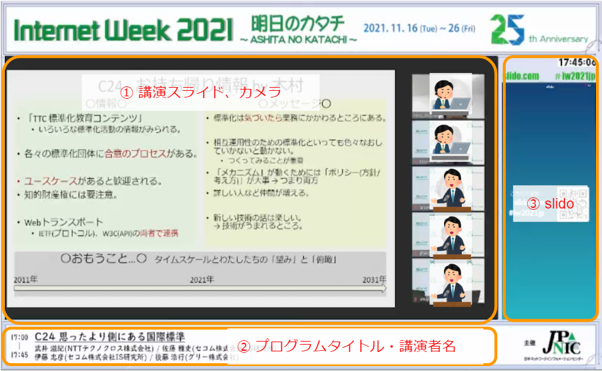
大きく3つの要素で構成されています。
- 講演スライドとカメラ: 講演者はZoomに参加してもらい、その映像をキャプチャ
- プログラムタイトル・講演者名:配信中のプログラムタイトル・講演者名を表示
- Slidoの画面:質疑応答に利用している Slido をキャプチャ
③ではSlido のプレゼンテーションモードをキャプチャーし、質問がきたらリアルタイムで配信画面にも表示されるようにしました。司会や講演者の方にはSlido にログインいただき、質問をハイライト表示したりハンドリングしていただく様子も映すことができたので、より質問や議論が盛り上がるような演出ができたかと思います。
また、配信で特に工夫したのが②の部分です。前回はプログラムごとにシーンを用意してタイトル・講演者をすべて手作業で入力しましたが、今回はこの部分を自動化してみました。
OBS Studio にはテキストソースという機能がありました。この機能はテキストファイルの中身をリアルタイムで読み込んで表示できるというもので、今回はこの便利な機能を使ってみました。ただし、テキストファイルの中身自体はOBS Studioでは自動で書き換えられないため、この部分は Python製のツールを作成しました。自動表示の流れは以下のようになっていて、すべてプログラムタイトル等がまとまっているマスターテキストファイルから、Pythonで 配信中の情報に更新し、それをOBS Studioで読み込んで画面に表示させるというものです。
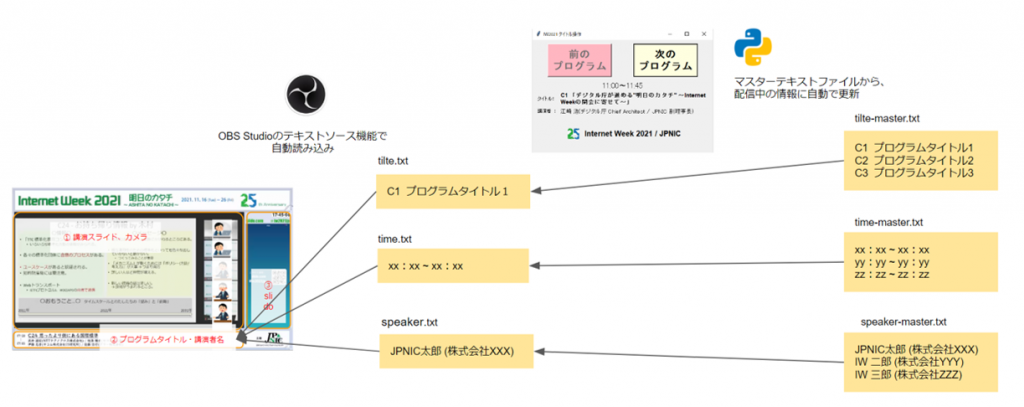 OBS Studioのテキストソース機能と Python製のツールで、プログラムタイトル・講演者名を自動表示
OBS Studioのテキストソース機能と Python製のツールで、プログラムタイトル・講演者名を自動表示
これによって、OBS Studio 側での事前準備はほとんどなくなり、また直前のタイトル変更などにもすぐに対応できるようになったので、オペレーションがとても楽になりました。将来の展望としては、プログラム情報更新時の反映自動化があります。現状では情報更新時にマスターファイルの更新が必要でした。今後はプログラム情報から随時情報を取得し、各マスターファイルに反映させることで確実に、また簡素にオペレーションを行えるように考えています。
配信スタジオの様子
次に 配信スタジオの様子です。スタジオ登壇している講演者の後ろにはクロマキー用のグリーンバッグをつるしています。手前の机の配信卓には、ビデオカメラ、ミキサー、HDMIスイッチャー、OBS用のデスクトップPCなど機材一式が置かれています。
 配信卓の様子
配信卓の様子
いろいろと機材がありますが、配線図にまとめてみたのが以下の図になります。
配信の構成ーリモート登壇の場合
まずはリモート登壇のみの配線図です。配信までの大きな流れは以下の通りです
- リモート登壇の講演者はZoom に参加してもらう
- 配信席においたノートPCでもそのZoomに参加し、Zoomを映像を HDMIキャプチャで配信PCに入力
- 配信PCのOBS Studioで、配信画面を作成
- OBS Studioの配信画面を ウェビナー(Zoom Webinar)とストリーム(ニコニコ生放送)で配信する
 リモート登壇のみの構成
リモート登壇のみの構成
①リモートの講演者が参加するZoom はプログラムごとに部屋を用意しました。リモートの講演者にはプログラム開始の前にZoom に入ってもらい、画面共有やカメラの事前確認をしていただきました。休憩時間になったら、配信OBS PCで休憩時間のシーンに切替え蓋絵を流します。その間に ②配信卓のノートPCでもZoomに参加し、配信 OBS PCにZoomの映像を送ります。プログラム開始時間になったら、休憩画面からシーンを切り替え配信を開始します。
また、事前収録した講演動画の再生も③配信OBS PCで実施しました。OBS Studioで録画した動画を再生するシーンを予め準備しておき、動画を再生するタイミングになったら切り替えて配信を行いました。
事前収録の動画に関しては、前回は配信 OBS PCで再生している映像をリモート登壇の方が見られないという課題もありました。これについては、配信映像の戻し用としてHDMIキャプチャーを新たに追加したり、音声のルーティングを見直して、改善できるようになりました。講演は事前収録ですが、当日の質疑応答だけはライブで答えるためにリモートでZoomに入って待機しているというプログラムもありましたので、この点は実装できてよかったと思います。
配信の構成ーリモート登壇+スタジオ登壇の場合
次に、ここにスタジオの登壇を加えた構成を紹介します。オレンジで囲った部分が今回新たに加えた機材になります。
- 投影PCの映像とカメラの映像は、HDMI スイッチャーで切替
- その映像をノートPCから、リモート講演者が参加しているZoom に送信
- あとはリモート登壇と同じ要領で配信する
 さきほどの構成にスタジオ登壇の機材も追加して、完成です。
さきほどの構成にスタジオ登壇の機材も追加して、完成です。
前回まではスタジオの投影PCやカメラは直接 配信OBS PCに入力していましたが、今回の構成では、一旦スタジオの映像もリモート登壇が参加している Zoom に集約するようにしました。これによって、OBS PC側では登壇場所に関わらずそのZoomの映像をキャプチャすればよいことになったので、配信画面をプログラム別に作る必要がなくなり、当日のオペレーションも簡素化することができました。さきほど紹介したプログラムタイトルの自動入力とこの構成によって、前回100を超えて用意したOBS Studioのシーンは1つだけにまとめることができました。オペレーションも簡素化できたので、当日のオペミスを未然に防げるような構成にできたと思います。
音声の構成
音声の構成についても紹介します。IWの配信では、ミキサーにYAMAHAのMGシリーズを利用し、映像と音声は別系統に分けた構成にしています。配信PCにはUSBオーディオインターフェースがついている YAMAHA MG10XUを、またスタジオとリモートとの中継につかうメインミキサーはYAMAHA MG16を利用しています。
さきほどの構成図に音声のルーティングを書き足してみるとこのようになります。
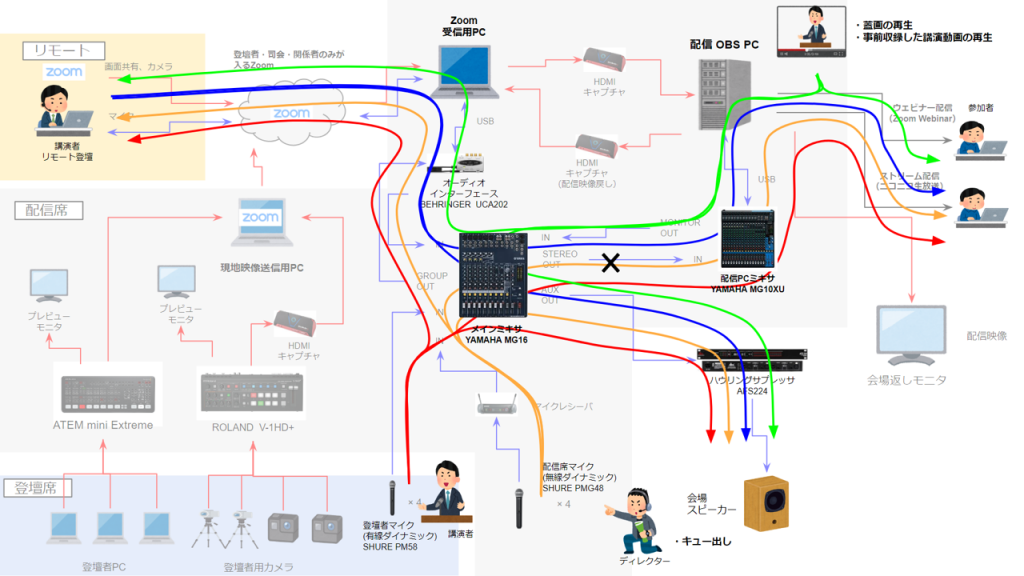 音声のルーティング
音声のルーティング
リモート登壇、スタジオ登壇、事前収録、ディレクターという4つの音声入力をミキサーでルーティングしています。
この図を見ても複雑ですが、会期中はこの音声の周りのオペレーションに苦労しました。各ミキサーに加えてOBS Sudioと複数の箇所で音量を調整できるため、音量の調整が日やオペレーターによってばらけやすくなってしまいました。また、調整の過程でハウリングしてしまい、それを防ぐために会場スピーカーを床に転がすように急遽変更したこともあったので、事前リハーサルの大切さを改めて感じました。
また、リモート登壇の方のタイムキーピングは、Zoomのチャットでお知らせしていましたが、画面共有していると気づかないことが多くありました。そこで、会期中に音声構成を一部見直し、ディレクターのマイクを配信にのせないようなルーティングに変更しました(図の×印でカット)。これによって、リモート登壇とスタジオのみに音声を届けられるようになり、キュー出しやタイムキーピングの連絡などをしやすくなりました。
将来の展望としては、参加者の声をリモート登壇やスタジオ登壇に届けて、音声で質疑応答できるようにするということがあります。今までは質問は Slido のみになっていましたが、参加者と講演者でライブでやり取りできるようにできればと考えております。
また、この構成では配信OBS PCが配信画面の作成・事前収録の動画再生・蓋絵の再生・ウェビナー&ストリーム配信を担っており配信の要となっていましたが、一方でSPOFのような機器にもなってしまいました。念のためバックアップのPCも用意していて、幸いにもバックアップを使うことはありませんでしたが、他の機材に役割を分散したほうがより耐障害性も向上するかと考えています。その場合は、HDMIスイッチャをもっと活用するなど、構成をさらに見直す必要があります。
今回の配信で利用した主な配信機材
| デスクトップPC | G-Tune EN-A | 1 |
| ノートPC | HP PROBOOK 450 G7 | 2 |
| HDMIスイッチャ | BMD ATEM Mini Extreme | 1 |
| HDMIスイッチャ | ROLAND V-1HD+ | 1 |
| HDMIキャプチャ | AVerMedia Live Gamer Portable 2 PLUS | 3 |
| ディスプレイモニター | ー | 6 |
| マイク | SHURE PM58 or PMG48 | 8 |
| ミキサ | YAMAHA MG10XU | 1 |
| ミキサ | YAMAHA MG16 | 1 |
| オーディオIF | BEHRINGER UCA202 | 1 |
| ビデオカメラ | Canon HF M32、Panasonic HC-V720M | 2 |
| Webカメラ | ー | 2 |
| 会場スピーカ | ー | 1 |
結びにかえて
以上、Internet Week 2021 の配信の舞台裏を紹介しました。2年目の配信ということで、前回からさらに改良を加えた構成にすることができました。一度だけZoom が1-2分程度落ちて再起動するというトラブルはありましたが、その他は大きな障害はなく、約2週間のイベントを乗り切ることができました。ご視聴いただいた皆様、ありがとうございました。
なお、JPNICオフィスは2022年1月にお引っ越しをしたのでこの配信スタジオは解体となりましたが、新しいJPNICオフィスでもまた同じような配信ができるスタジオを作りました。今後も先行きが不透明なところはありますが、引き続きよりよい配信を実現する方策について考えていければと思います。
最後になりましたが、Internet Week 2021 配信チームの皆様、また、配信スポンサーの株式会社KADOKAWA Connected様、株式会社ドワンゴ様には配信の設計や事前準備、機材のご提供、当日のオペレーションなど、多大なるご協力をいただきました。この場を借りてあらためて感謝申し上げます。誠にありがとうございました。

